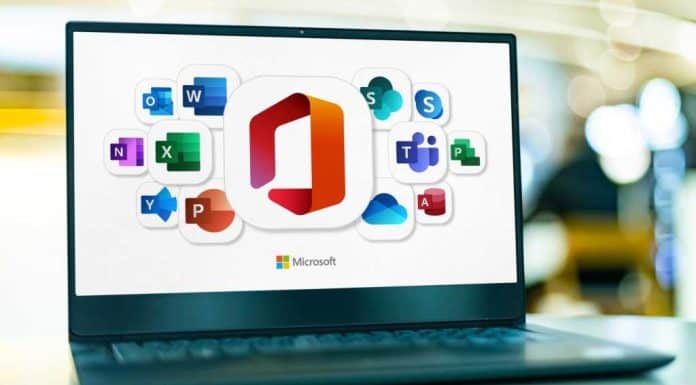Neste artigo, vamos explorar o OneDrive, OneNote e Clipchamp, mostrando como podem ser úteis e como utilizá-los como parte da tua subscrição do Microsoft 365. Também abordaremos a biblioteca de imagens de stock da Microsoft, que agora faz parte dos programas clássicos do Office e facilita a inclusão de fotos, ilustrações, ícones e mais nos teus documentos.
A maioria das pessoas está familiarizada com o serviço de armazenamento na nuvem da Microsoft, o OneDrive, mas é importante compreender como a versão para Windows funciona para evitar a perda de ficheiros importantes. A sincronização do OneDrive pode ser confusa, mas com algumas dicas, podes garantir que os teus ficheiros estão sempre seguros.
O OneDrive oferece duas formas de sincronizar ficheiros entre a nuvem e o teu desktop. A configuração básica é chamada “Ficheiros Sob Demanda”, onde o OneDrive monitoriza o espaço livre no teu computador. Se o espaço estiver a esgotar-se, ele elimina as cópias locais de ficheiros que não abres há algum tempo, mantendo um atalho visível no Explorador de Ficheiros. Ao clicar duas vezes num ficheiro descarregado, o OneDrive faz o download de uma nova cópia da nuvem.
Se preferires ter todos os ficheiros tanto na nuvem como localmente no teu computador, segue estes passos: clica no ícone do OneDrive na área de notificação à direita da barra de tarefas, clica na roda dentada e seleciona “Definições”. Abre o separador “Sincronização e backup” e clica em “Definições avançadas”. No fundo, clica em “Descarregar todos os ficheiros”.
Se usas o OneDrive como local de armazenamento para uma aplicação que guarda muitos dados desnecessários fora dessa aplicação, faz sentido não incluir a pasta usada pela aplicação no OneDrive para Windows. Abre as definições do OneDrive como descrito acima e seleciona o separador “Conta”. Clica em “Escolher pastas”. Desmarca uma pasta ou ficheiro individual e o OneDrive deixará de sincronizá-lo com o teu computador, escondendo-o no Explorador de Ficheiros.
Backup com OneDrive
O OneDrive tem uma funcionalidade de backup integrada. Não se aplica a todo o teu computador, mas a algumas pastas selecionadas na tua conta de utilizador: Documentos, Imagens, Ambiente de Trabalho, Música e Vídeos. Abre as definições do OneDrive, seleciona “Sincronização e backup” e clica em “Gerir backup” para escolher quais as pastas que queres fazer backup.
Clipchamp: Edita Vídeos de Forma Simples
O Clipchamp é um editor de vídeo baseado na web que a Microsoft adquiriu em 2021. Substituiu o editor de vídeo simples anteriormente incorporado no Fotos, tanto no Windows 10 como no 11. As funcionalidades básicas do programa são gratuitas para todos os utilizadores, mas existem funcionalidades premium que custam dinheiro. Algumas destas mas não todas estão incluídas para subscritores do Microsoft 365.
Embora seja um serviço baseado na web e não uma aplicação “verdadeira” do Windows, o Clipchamp suporta arrastar e soltar do Explorador de Ficheiros. Depois de criares um projeto, podes arrastar ficheiros de vídeo para a lista de media associada ao projeto. O Clipchamp utiliza uma linha do tempo típica para cortar o vídeo. Arrasta vídeos da lista à esquerda para a linha do tempo para os posicionar, e o mesmo com textos e transições.
Aproveita ao Máximo a Tua Subscrição com Imagens de Stock, Ícones e Ilustrações
Sabias que uma subscrição do Microsoft 365 te dá acesso a uma biblioteca de imagens de stock de vários tipos sem custos adicionais? A Microsoft adicionou esta funcionalidade em 2020, e pode ser mais fácil do que procurar em sites de imagens de stock gratuitas como Unsplash e Pixabay.
Podes encontrar as fotos de stock através de “Inserir > Imagens > Imagens de Stock” no Word, Excel, PowerPoint e Outlook (mas infelizmente não no OneNote). As imagens estão divididas em várias categorias, como Imagens, Ícones e Pessoas em Desenho Animado.
Melhores Alternativas
Se estás a pensar cancelar a tua subscrição do Microsoft 365 ou simplesmente não gostas de algumas destas aplicações, aqui estão algumas alternativas sensatas.
OneDrive
Além do iCloud Drive da Apple, Google Drive e Dropbox, existem muitos outros serviços de armazenamento na nuvem. Algumas opções incluem:
OneNote
Não existe uma alternativa gratuita ao OneNote que funcione da mesma forma. Serviços como Evernote e Zoho Notebook carecem de muitas das funcionalidades do OneNote e, mais importante, não são programas do Windows, mas web apps.
Clipchamp
Para aqueles que não gostam do facto de o Clipchamp ser baseado na web, existem muitas alternativas. Entre as mais simples está o Videoproc Vlogger, relativamente amigável para iniciantes. Opções de código aberto incluem o Shotcut, mas como muitos programas de código aberto, é um pouco mais complicado e com bugs.
A melhor opção gratuita, no entanto, é o Davinci Resolve. É um software de edição de vídeo profissional usado em Hollywood, mas a versão gratuita para indivíduos tem quase todas as funcionalidades da versão paga. Pode demorar um pouco mais a começar, mas há muitos guias no YouTube e noutros lugares, e uma vez que aprendas a editar com ele, terás liberdade ilimitada para criar.
Fonte:da Redação e da maistecnologia
Reeditado para:Noticias do Stop 2024
Outras fontes • AFP, AP, TASS, EBS
Material Informático - www.aplicloja.com
Receba diariamente no Grupo STOPMZNWS poderá ler QRCOD
Link do Grupo WhatsApp - https://chat.whatsapp.com/JUiYE4NxtOz6QUmPDBcBCF
Qual Duvida pode enviar +258 827606348 ou E-mail:
Em criação o Aplicativo o APP que ira ver notícias diariamente em seu celular Fotografias:Getty Images/Reuters/EFE/AFP